我们绘制CAD图纸的时候,经常因为绘图的需要,我们会在CAD图纸中插入一些CAD外部参照,方便绘图时使用,但是如果插入的CAD外部参照的颜色与图纸上新绘制的内容一致或者接近,会很难区分,因此,我们可以设置其褪色度来帮助我们区分。
CAD外部参照褪色度的调整:
1、首先,大家打开浩辰CAD软件
2、打开相应的图形文件,可以看到,这里右边的外部参照相对于当前图形而言,暗显了

3、我们在CAD软件的命令行中输入OP指令,按下回车键确认
4、系统会自动打开“选项”对话框,我们打开“显示”的选项卡
5、看到右下角这里的“淡入度控制”中找到“外部参照显示”的选项按钮

6、在这里,外部参照显示的控制值在-90到90之间,数值越低,则外部参照的显示越亮,数值越高,则外部参照的显示越暗。我们这里试着调整为-90,执行结果如下图所示

以上就是在CAD绘图软件中,为了清楚区分CAD外部参照与图纸内容,我们可以按照上述的方法来调整CAD外部参照的褪色度。今天就介绍这么多了。安装浩辰CAD软件试试吧。更多CAD教程技巧,可关注浩辰CAD官网进行查看。
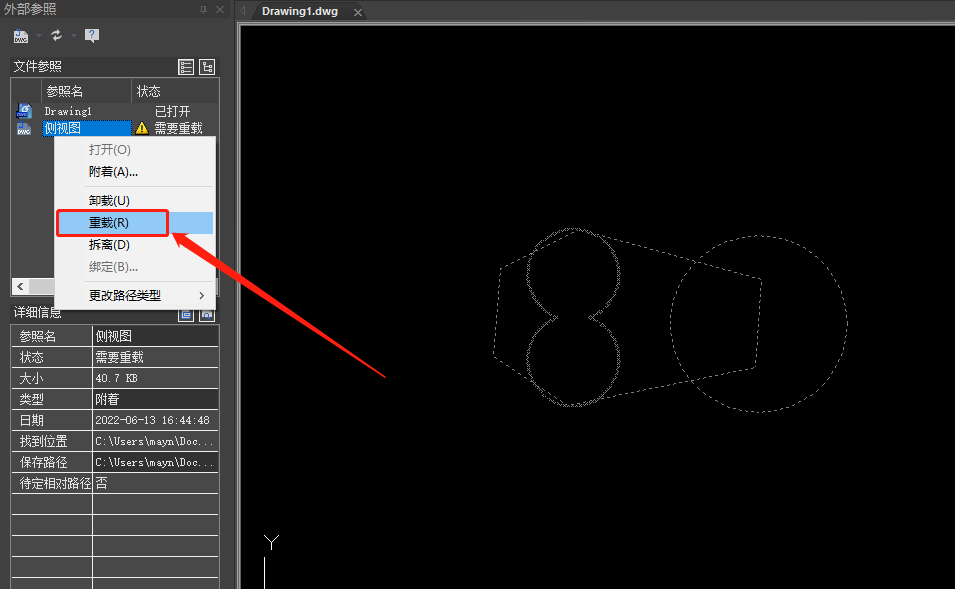
2024-04-17
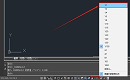
2024-01-18

2023-08-31

2023-03-16

2023-01-11

2022-09-16

2022-08-31

2022-06-13

2022-02-28

2022-01-24
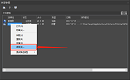
2021-11-15

2020-12-21
